最近由于电脑卡顿对系统重新安装,发目前重新建立文件架构的时候好多文件不能删除,尝试了好多办法发现一个比较可行的办法,如下所示:
第一步:运行Windows PowerShell(管理员)
快捷键:Windows + x
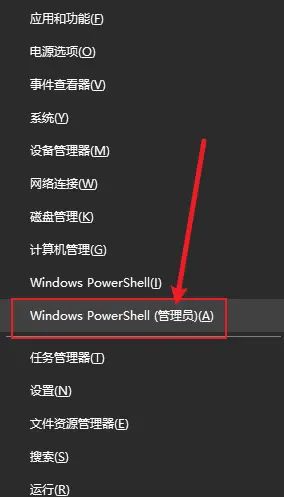
第二步:到需要删除的文件(夹)路径下
cd .cygwin
dir
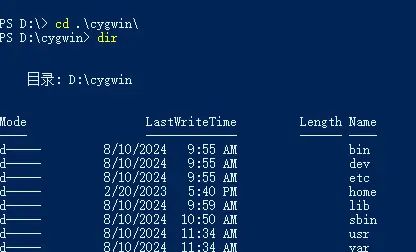
第三步:给要删除的文件(夹)赋本机管理员权限
以文件./bin为例
takeown /F .in /r /d y
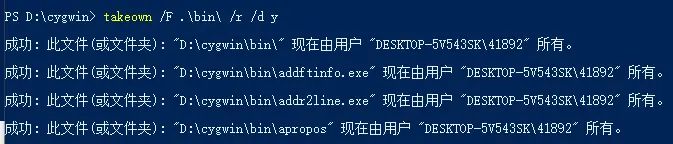
第四步:授予当前用户对文件(夹)的完全控制权限
icacls .in /grant %username%:(F) /t
# %username%可根据上一步列出的当前用户名进行修改
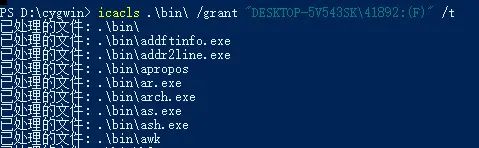
第五步:删除文件(夹)
Remove-Item -Path .in -Recurse -Force
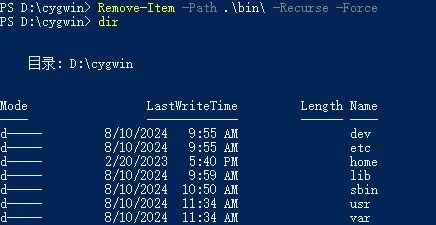
© 版权声明
文章版权归作者所有,未经允许请勿转载。如内容涉嫌侵权,请在本页底部进入<联系我们>进行举报投诉!
THE END


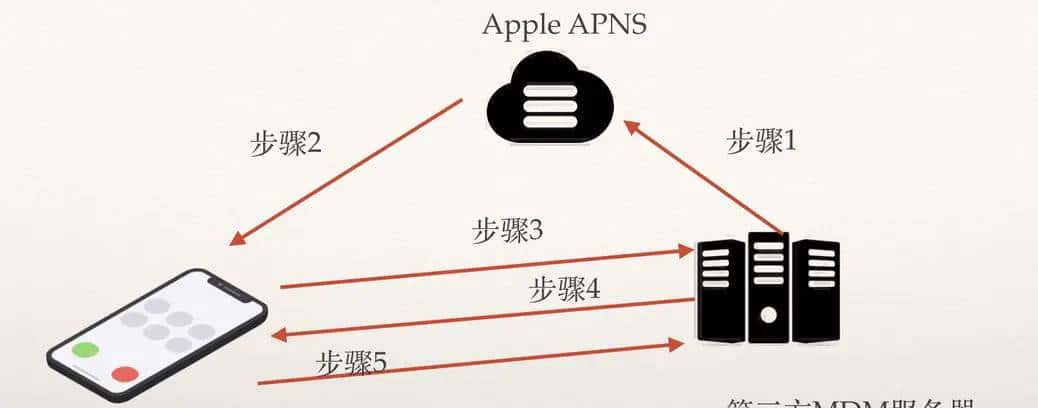


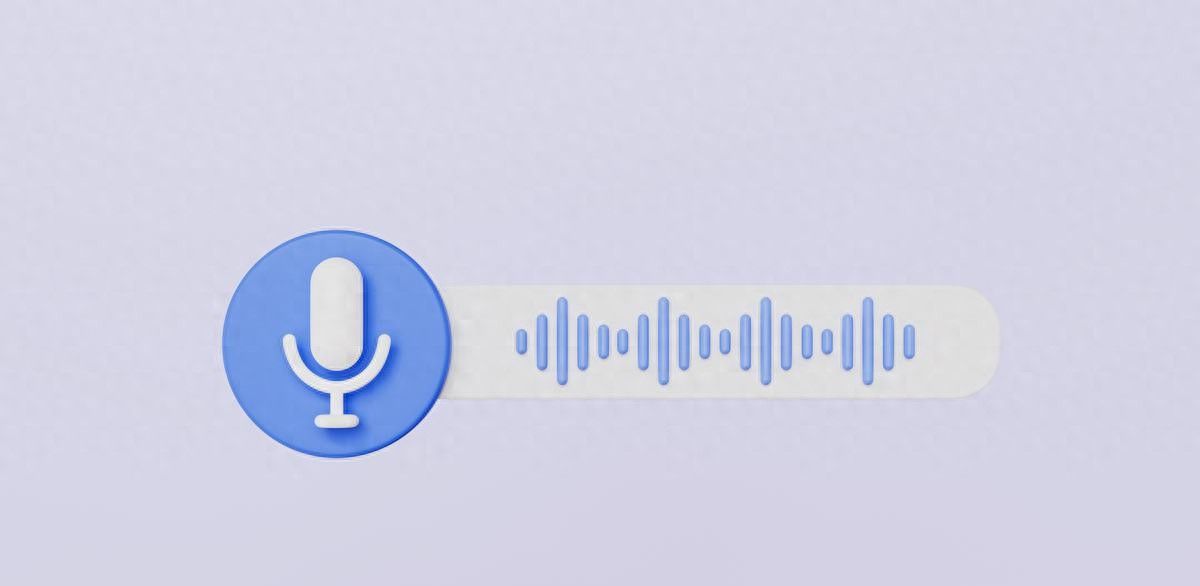















暂无评论内容